Visualización de puntos de referencia en widgets (EX)
Acerca de la visualización de puntos de referencia en widgets (EX)
Los puntos de referencia son un estándar métrico que le permite comprender cómo se compara la experiencia general de su organización con la de sus pares de la industria y establecer objetivos generales de experiencia del cliente, NPS o experiencia digital en función de comparaciones entre la empresa y la industria. Estos puntos de referencia se pueden agregar a su Tablero EX para mostrarlos en sus widgets. Los puntos de referencia se pueden cargar en editor de puntos de referencia, o se puede configurar directamente dentro de un widget como un punto de referencia único.
Visualización de puntos de referencia desde el editor de puntos de referencia
Visualización de puntos de referencia en un Tablero
Una vez que hayas cargado tus puntos de referencia en el editor, podrás agregarlos a los widgets de tu Tablero .
- Asegúrese de que su Tablero esté en modo de edición haciendo clic en el botón Editar botón.

- Agregue un widget o haga doble clic en un widget existente.
- Hacer clic Agregar en el Métrico sección para agregar una métrica o haga clic en una métrica existente para editarla.
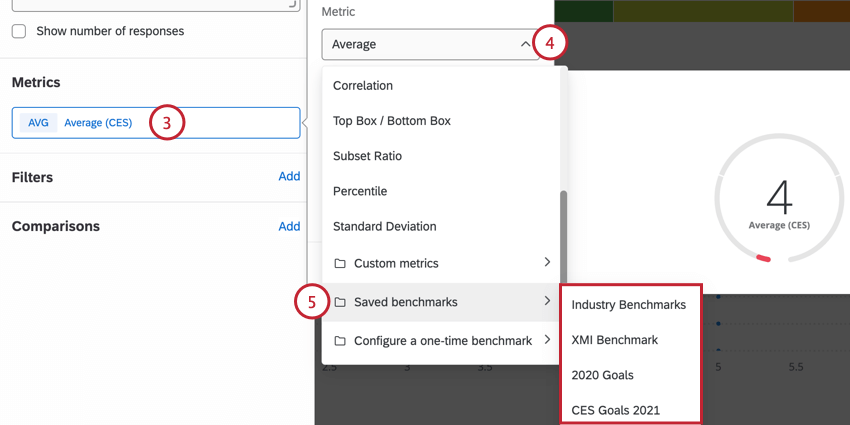
- Esta métrica debe cambiarse para convertirse en un punto de referencia. Puede seleccionar cuál seleccionando el Métrico menú desplegable.
- Pase el cursor sobre Puntos de referencia guardados y elige tu punto de referencia.
- Seleccione el Campo con el que debe compararse el punto de referencia.
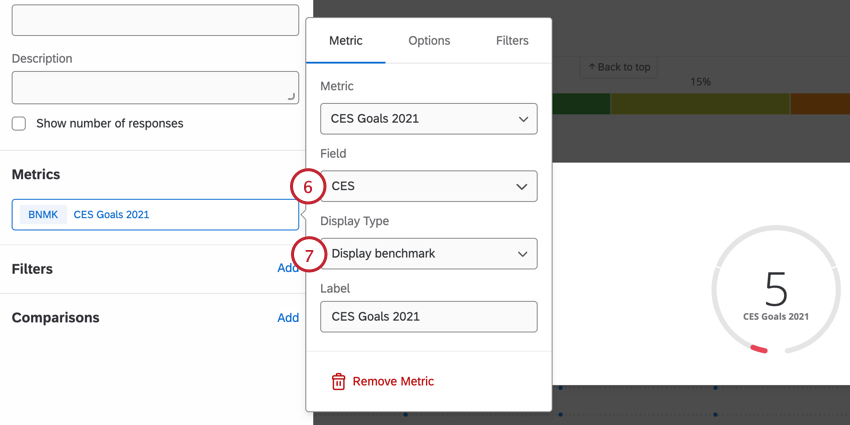 Ejemplo: Para los puntos de referencia de NPS , el campo con el que se compara debe ser una medida de NPS. Para una evaluación comparativa del CES, el campo con el que se compara debe ser una medida del CES. Solo Conjunto de números y Valor numérico Los campos aparecen aquí.
Ejemplo: Para los puntos de referencia de NPS , el campo con el que se compara debe ser una medida de NPS. Para una evaluación comparativa del CES, el campo con el que se compara debe ser una medida del CES. Solo Conjunto de números y Valor numérico Los campos aparecen aquí. - Seleccione su Tipo de pantalla:
- Diferencia de visualización: Muestra la diferencia entre el punto de referencia y el campo con el que se compara. El valor será negativo si el índice de referencia es mayor y positivo si el valor de sus datos es mayor.
- Punto de referencia de visualización: Muestra el valor exacto del punto de referencia.
Visualización de comparaciones de referencia
Visualización de comparaciones de referencia en un Tablero
Puede agregar puntos de referencia a su widget de gráfico de medición para poder comparar sus datos con los datos de referencia. Para agregar puntos de referencia a su widget, primero debe crear puntos de referencia en el Tablero editor de puntos de referencia. Una vez que haya creado puntos de referencia en su Tablero, puede agregarlos al widget haciendo clic en Agregar en el Comparaciones sección.
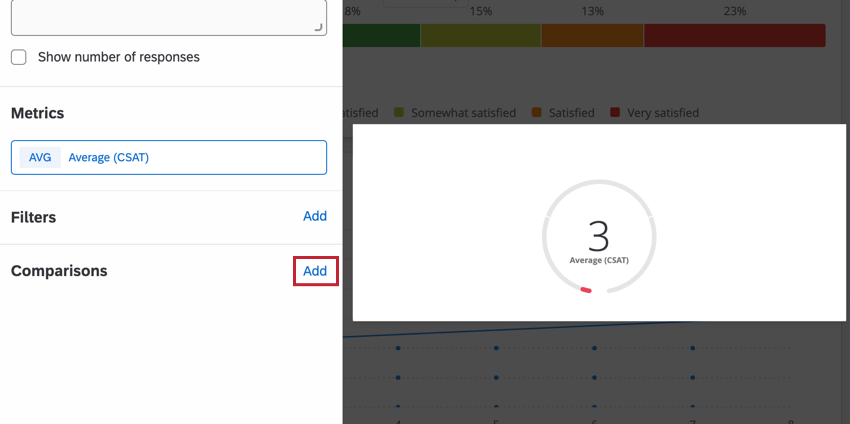
Después de haber agregado su punto de referencia, haga clic en la comparación para editarlo. Luego puede seleccionar el punto de referencia deseado utilizando el Métrico Menú desplegable. Los puntos de referencia de su Tablero aparecerán en la parte inferior de la lista.
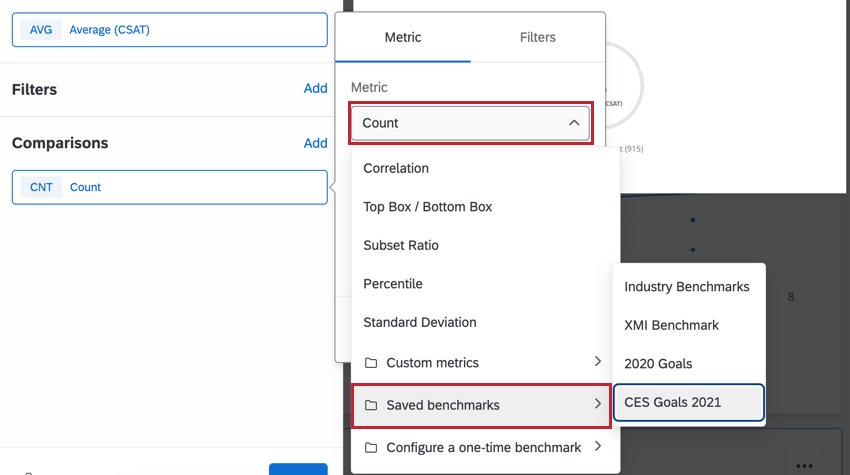
Luego puede personalizar los siguientes aspectos de su evaluación comparativa:
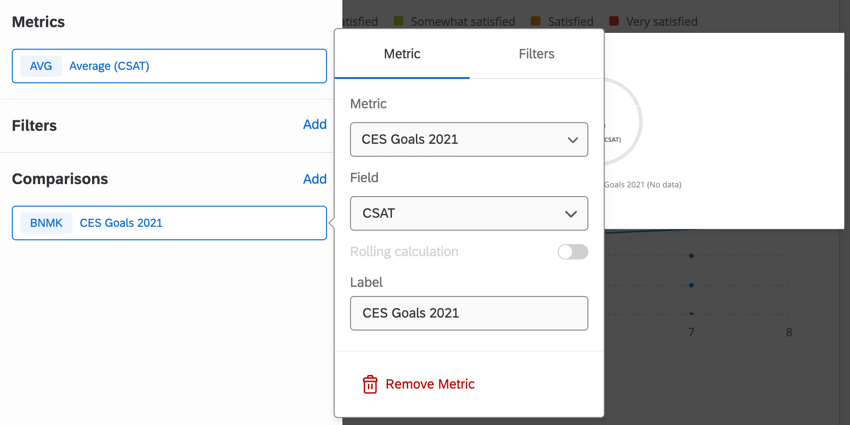
- Campo:Seleccione el campo que se utiliza para los datos de referencia
- Etiqueta:Determinar cómo aparece el nombre del punto de referencia en el widget.
Visualización de puntos de referencia únicos
Los puntos de referencia únicos le permiten visualizar rápidamente métricas de conjuntos de datos de referencia sin tener que cargar un punto de referencia en su Tablero.
- Agregar un widget a tu Tablero.
- Dentro de la sección métrica seleccione Agregar.
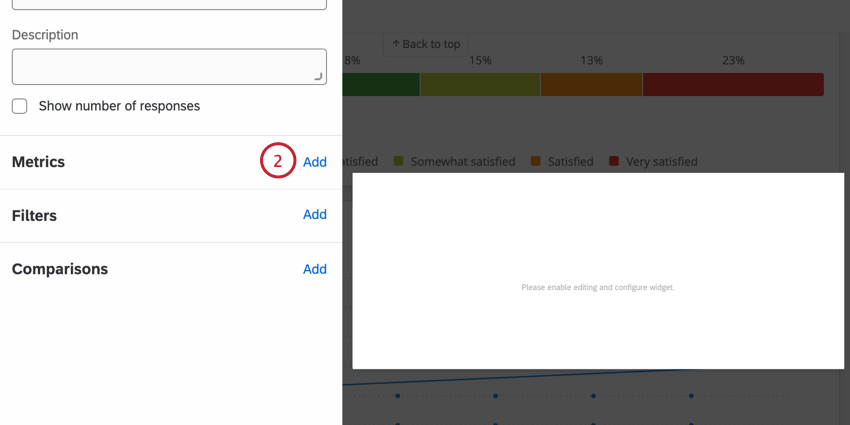
- Haga clic en el menú desplegable de métricas y seleccione Configurar un punto de referencia único.
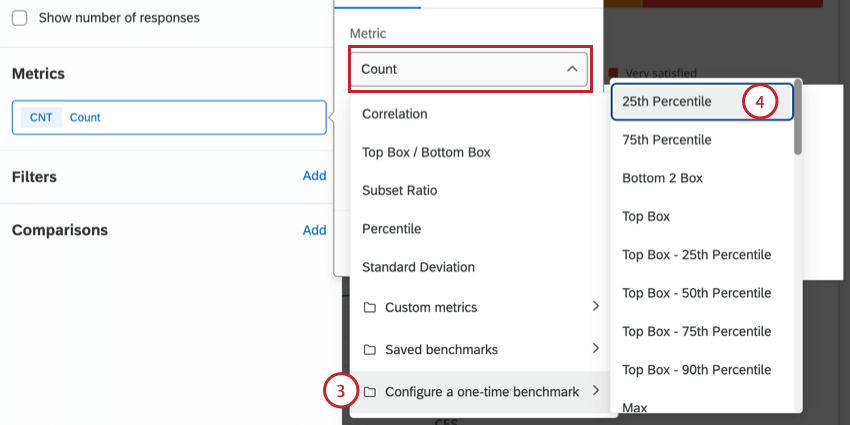
- Seleccione la métrica de referencia deseada.
Consejo Q: Si seleccionaste Promedio, puedes activarlo Utilice opciones de percentil. Seleccione un percentil entre 1 y 99 para mostrar un rango de percentil específico en el widget.
- Seleccione un conjunto de datos de referencia.
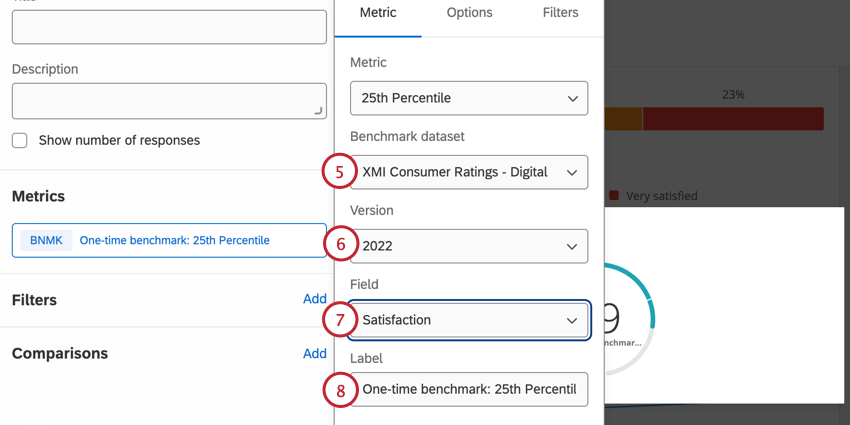
- Seleccione una versión de referencia.
- Seleccione un campo de referencia.
- Si lo desea, edite la etiqueta de referencia.
Filtrado de puntos de referencia únicos
- Configure un punto de referencia único dentro de su widget.
- Haga clic en su métrica de referencia.
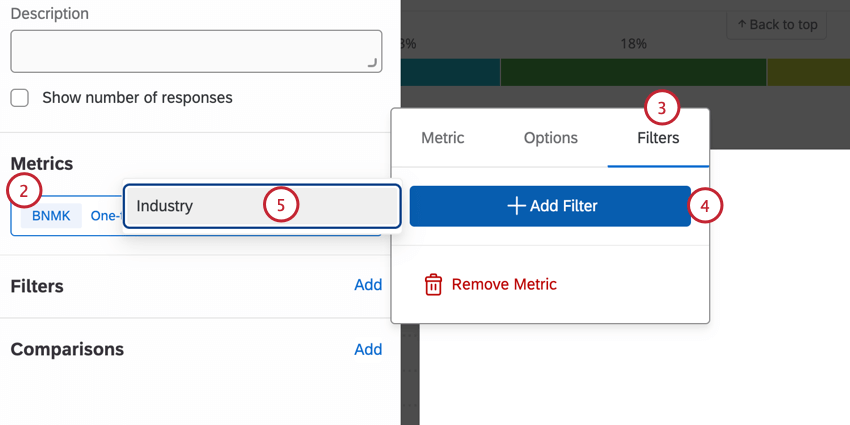
- Seleccione el Filtros pestaña.
- Seleccionar Añadir Filtro.
- Elige el filtro que desees.
Conjuntos de datos de referencia disponibles
Ver Tipos de puntos de referencia.